群組計算欄位類型可讓您為維度建立臨時自訂群組,不必在計算欄位中開發 CASE WHEN 運算式,也不必在 SQL 中開發邏輯。
當您想為符合特定條件的值指派固定標籤或類別名稱時,這項功能就非常實用,例如將特定州或國家/地區歸入區域,或將訂單費用歸入類別。
本頁面將概述如何執行下列工作:
如要進一步瞭解自訂群組,請參閱本頁的「相關資源」一節,以及「關於計算欄位」頁面的「建立自訂群組」範例。
在資料來源中建立自訂群組
您必須具備資料來源的編輯權限,才能建立及編輯計算欄位。
在資料來源中建立的自訂群組,可用於任何使用該資料來源的報表。如要在資料來源中建立自訂群組,請按照下列步驟操作:
- 編輯資料來源。
- 按一下
 「新增欄位」。
「新增欄位」。 - 選取「新增群組」。
- 從「所選欄位的分組依據」下拉式選單中,選取現有欄位做為分組依據。
- 在「新欄位名稱」欄位中指定名稱。
- 這個名稱是報表中顯示的預設名稱。如要變更個別圖表的名稱,請在維度挑選器中編輯名稱。
- 欄位名稱不得重複。
- 您無法使用保留關鍵字做為欄位名稱。
- 視需要編輯「新欄位 ID」欄位中提供的預設 ID。Looker Studio 會使用這個 ID 識別欄位,做為欄位名稱的替代方案。
定義每個群組的條件。
在「群組名稱」欄位中,指定第一組值的標籤。
從「納入或排除」下拉式選單中選取「納入」或「排除」。這個選項會指定群組是否要納入或排除您在下個步驟建立的條件。
從「條件」下拉式選單中選取條件。
在「群組值」欄位中指定條件值。
如果選取
IN函式,請按下 Enter 鍵 (PC) 或 Return 鍵 (Mac) 輸入每個值。如要為該維度新增更多群組,請按一下「新增群組」按鈕,然後重複上述步驟設定群組條件。
如要建立類別,將不符合任何群組條件的所有其他值歸類為一組,請選取「將其餘的值分到一個新群組」核取方塊。
在「其餘值的群組名稱」欄位中指定標籤。
按一下 [儲存]。
從報表在資料來源中建立自訂資料區間
或者,您也可以按照下列步驟,從報表中的資料來源建立自訂群組:
- 建立或編輯報表。
- 在「資料」面板中,按一下「新增資料」
 。
。 - 選取「新增群組」。
- 從「所選欄位的分組依據」下拉式選單中,選取現有欄位做為分組依據。
- 在「新欄位名稱」欄位中指定名稱。
- 這個名稱是報表中顯示的預設名稱。如要變更個別圖表的名稱,請在維度挑選器中編輯名稱。
- 欄位名稱不得重複。
- 您無法使用保留關鍵字做為欄位名稱。
- 視需要編輯「新欄位 ID」欄位中提供的預設 ID。Looker Studio 會使用這個 ID 識別欄位,做為欄位名稱的替代方案。
定義每個群組的條件。
在「群組名稱」欄位中,指定第一組值的標籤。
從「納入或排除」下拉式選單中選取「納入」或「排除」。這項設定會指定群組是否要納入或排除您在下一個步驟中建立的條件。
從「條件」下拉式選單中選取條件。
在「群組值」欄位中指定條件值。
如果選取
IN函式,請按下 Enter 鍵 (PC) 或 Return 鍵 (Mac) 輸入每個值。如要為該維度新增更多群組,請按一下「新增群組」按鈕,然後重複上述步驟設定群組條件。
如要建立類別,將不符合任何群組條件的所有其他值歸類為一組,請選取「將其餘的值分到一個新群組」核取方塊。
在「其餘值的群組名稱」欄位中指定標籤。
按一下 [儲存]。
編輯資料來源中的自訂群組
您必須具備資料來源的編輯權限,才能建立及編輯計算欄位。
自訂群組和計算欄位會顯示在資料來源中,並附上 fx 符號。如要編輯公式,請按一下欄位名稱旁的「fx」。系統會開啟公式編輯器,供您視需要調整欄位。
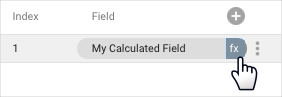
建立圖表專用的自訂群組
您必須具備報表的編輯權限,才能建立及編輯計算欄位。
您無法參照其他圖表專屬的計算欄位。
圖表專屬的自訂群組只會存在於您建立的圖表中。
如要建立圖表專屬的自訂群組,請按照下列步驟操作:
- 建立或編輯報表。
- 新增圖表或選取現有圖表。
- 在「屬性」面板的「設定」分頁中,按一下「+ 新增維度」。
- 在欄位清單底部,按一下「+」「新增群組」。
- 從「所選欄位的分組依據」下拉式選單中,選取現有欄位做為分組依據。
- 在「新欄位名稱」欄位中指定名稱。
- 這個名稱是報表中顯示的預設名稱。如要變更個別圖表的名稱,請在維度挑選器中編輯名稱。
- 欄位名稱不得重複。
- 您無法使用保留關鍵字做為欄位名稱。
定義每個群組的條件。
在「群組名稱」欄位中,指定第一組值的標籤。
從「納入或排除」下拉式選單中選取「納入」或「排除」。這項設定會指定群組是否要納入或排除您在下一個步驟中建立的條件。
從「條件」下拉式選單中選取條件。
在「群組值」欄位中指定條件值。
如果選取
IN函式,請按下 Enter 鍵 (PC) 或 Return 鍵 (Mac) 輸入每個值。如要為該維度新增更多群組,請按一下「新增群組」按鈕,然後重複上述步驟設定群組條件。
如要建立類別,將不符合任何群組條件的所有其他值歸類為一組,請選取「將其餘的值分到一個新群組」核取方塊。
在「其餘值的群組名稱」欄位中指定標籤。
按一下 [儲存]。
編輯圖表專屬的自訂群組
您必須具備報表的編輯權限,才能建立及編輯計算欄位。
圖表專屬的計算欄位會顯示在「設定」分頁的圖表「屬性」面板中。
將游標懸停在欄位名稱旁的欄位類型上,會顯示 fx 符號。如要編輯公式,請按一下「fx」。系統會顯示公式編輯器,供您視需要調整欄位。
重複使用圖表專屬的自訂群組
圖表專屬的計算欄位只會存在於您建立的圖表中。您無法直接重複使用圖表專屬的計算結果欄位,也無法在其他計算結果欄位中參照該欄位。
不過,您可以複製含有圖表專屬計算結果欄位的圖表。副本會包含原始檔案中定義的所有計算欄位。接著,您就可以視需要在新圖表中編輯欄位。

